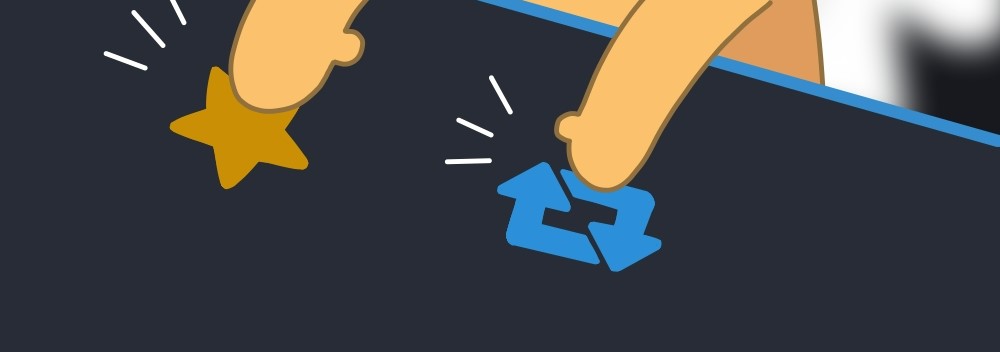提醒:
学术出版商Elsevier曾经被抓现行,在在线PDF阅读器中追踪用户行为。
https://news.ycombinator.com/item?id=29442278
https://nitter.net/json_dirs/status/1466951017459716096
然后每次下载的pdf都会有一点元数据被改变:
https://nitter.net/json_dirs/status/1486120144141123584
不但要跟你收钱,还把你做成数据点卖,把下载pdf的用户当成贼来防。
。。。正版学术期刊的支持者的脑子还好吗?
看到版聊上有象友提供用洋葱浏览器访问z-lib的链接了,但是似乎缺乏对小白友好的说明。
(不要默认大家都懂得洋葱浏览器是啥啦)
(我在微博看到有的友邻拿到那串链接之后以为可以直接输入普通浏览器来访问的,嗯,可见有z-lib需求但是不懂的友邻很多)
我知道象上有很多技术大佬啦,但是大佬不一定能教明白小白。正好我也是一个小白,也许可以理解到小白的难处呢,我把我摸索访问z-lib的过程分享一下好了!
先简单说一下目前的情况:
如图一的维基百科所示,美国时间的11月3日,z-lib的许多域名被美国邮政检查局查封了。现在用普通的方式似乎已经无法访问z-lib了,但是使用洋葱浏览器依然可以访问并使用z-lib。
然后是我谷歌到的背景知识:
洋葱浏览器是一种特殊的浏览器,长得像普通浏览器一样,也可以访问普通的网站,但是它是为了暗网而设计的,几乎是暗网的代名词。(应该没有理解错吧,轻拍)
以前我以为涉及到暗网这样高大上概念的东西,用起来应该很麻烦吧?就一直懒得去弄。直到今天惊闻z-lib下线,又看到电报上讲z-lib还可以用洋葱浏览器访问,就尝试去洋葱浏览器的官网下载了一下。
洋葱浏览器官网链接:https://www.torproject.org/download/
(虽然看到了选择语言的界面,但是我没有选语言,就直接下载了安卓版本,APP也自动帮我把界面调成中文了)
下载安装好了之后,我直接在洋葱浏览器的网址栏输入了友邻提供的z-lib的链接,然后就成功访问了z-lib啦!(图二)
原来不需要任何特殊的设置,只需要像使用一个普通浏览器一样使用洋葱就行!
全过程:访问洋葱浏览器官网选择安卓版,下载,安装 → 在浏览器网址栏输入友邻提供的特殊链接 → 成功
(以上操作默认全程保持翻墙)
(iOS设备可能麻烦一点,不过我猜应该不难)
就这么简单!毫无技术要求!
像我一样因为怕麻烦而停滞不动的技术小白们,请不要被吓倒了哦!
(刚才提到的在洋葱浏览器内访问-lib的链接:
http://zlibrary24tuxziyiyfr7zd46ytefdqbqd2axkmxm4o5374ptpc52fad.onion
@xlsdst 有没有可能只有此地的政府是这样的()
- 喜欢说
- 很多废话
- 喜欢看
- 猫咪
一只泛性恋小猫